Introduction¶
Les matériaux contrôlent l’apparence de l’objet Grease Pencil. Ils définissent la couleur et la texture de base des traits et des zones remplies.
Il n’y a toujours qu’un seul matériau actif dans la liste (le matériau sélectionné). Lorsque vous dessinez, les nouveaux traits utilisent le matériau actif.
Vous pouvez remplacer la couleur du matériau de base en utilisant les outils dans le Mode Vertex ou l’outil Draw and Tint en mode Draw.
Le matériau reste toujours lié aux traits, ce qui signifie que tout changement dans un matériau changera l’aspect des traits déjà dessinés.
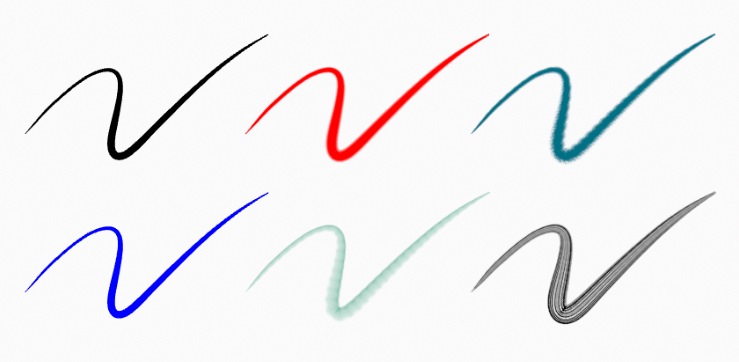
Même trait lié à différents matériaux.¶
Configuration des matériaux¶
Référence
- Mode
Mode Dessin
- Panneau
- Raccourci
U
Les matériaux Grease Pencil peuvent être créés dans Propriétés de matériau comme tout autre matériau dans Blender. Reportez-vous à Affectation de matériaux pour plus d’informations.
La Vue 3D peut être définie à Material Preview ou Rendered shading, pour prévisualiser de façon interactive l’aspect du matériau dans la scène.
Les matériaux Grease Pencil sont des bloc de données qui peuvent être affectés à un ou plusieurs objets, et différents matériaux peuvent être affectés à des traits différents.
Dans Grease Pencil, les paramètres brosse ainsi que le matériau utilisé définissent l’apparence des traits finaux.
Les slots de matériaux Grease Pencil dans la Vue en liste disposent également de certains contrôles supplémentaires qui aident à travailler avec les matériaux lors du dessin ou de l’édition de lignes.
Réglages communs¶
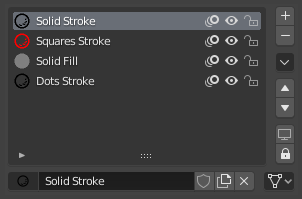
Panneau des slots de matériaux de Grease Pencil.¶
À côté du nom du matériau, il y a trois icônes qui contrôlent les propriétés communes du matériau:
- Lock (icône cadenas)
Active/désactive l’édition du matériel.
- Viewport/Render Visibility (icône œil)
Active/désactive la visibilité du matériau dans la Vue 3D et dans le rendu.
- Onion Skinning (icône couche d’onion)
Active/désactive l’utilisation du matériau pour Onion Skinning.
Spéciaux¶
- Show All
Active la visibilité de chaque matériau de la liste.
- Hide Others
Désactive la visibilité de chaque matériau de la liste, à l’exception de celui qui est actif.
- Lock All
Verrouille l’édition de tous les matériaux de la liste.
- Unlock All
Déverrouille l’édition de tous les matériaux de la liste.
- Lock Unselected
Verrouille tous les matériaux non utilisés dans les traits sélectionnés.
- Lock Unused
Verrouille et cache tous les matériaux non utilisés.
- Remove Unused Slots
Supprimer tous les matériaux non utilisés.
- Merge Similar
Combine les matériaux similaires dans la liste et remplace les traits qui utilisent celui des matériaux fusionnés avec le nouveau.
- Convert Materials to Vertex Color
Ne conserve que les matériaux nécessaires et convertit la couleur de base de tous les matériaux en couleur de sommet.
- Extract Palette from Vertex Color
Ajouter toutes les couleurs de sommet utilisées à une nouvelle palette de couleurs. Voir Palette de couleurs.
Contrôles généraux de verrouillage et de visibilité¶
- Lock (icône cadenas)
Active/désactive si le matériau actif est le seul qui peut être modifié.
- Visibility (icône écran)
Active/désactive si le matériau actif est le seul qui peut être modifié et qui est visible.